Регистрация и редактирование группы адресатов на Canon i-SENSYS MF4410DN
Регистрация и редактирование кодов кодированного набора с помощью Удаленного ИП
Запустите Удаленный ИП и войдите в систему в режиме администратора.
Щелкните [Address] (Адрес) -> [Coded Dial] (Кодированный набор).
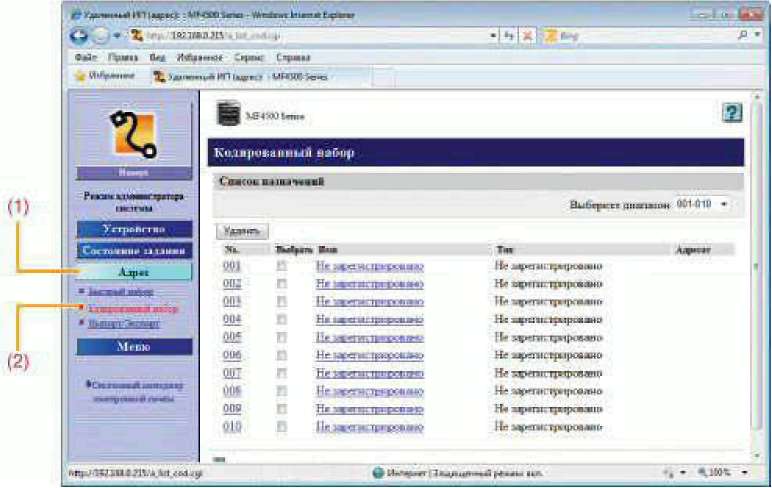
Первое сохранении кода кодированного набора
Перейдите к шагу 3.
Редактирование кодов кодированного набора
(1) Щелкните номер или имя.
(2) Щелкните [Edit] (Правка).
(3) Укажите необходимые параметры на экране редактирования адресатов, затем щелкните [ОК].
Удаление кодов кодированного набора
Установите флажок для номера, который нужно удалить, затем щелкните [Delete] (Удалить).
Щелкните [Not Registered] (He зарегистрировано) или незарегистрированный номер.
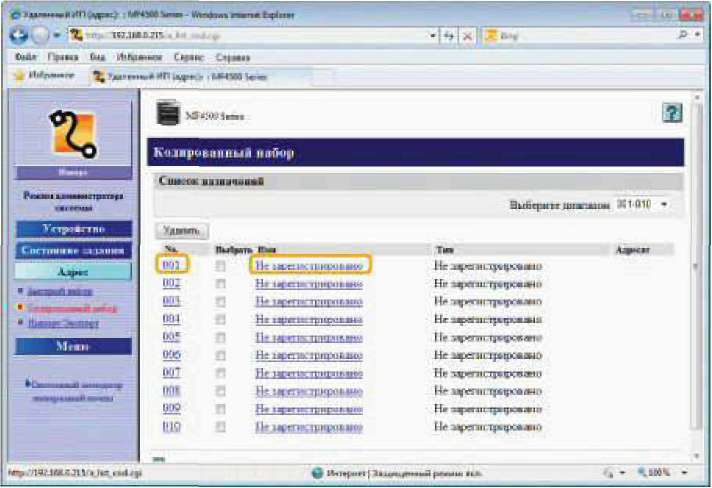
В раскрывающемся списке выберите [Fax] (Факс).
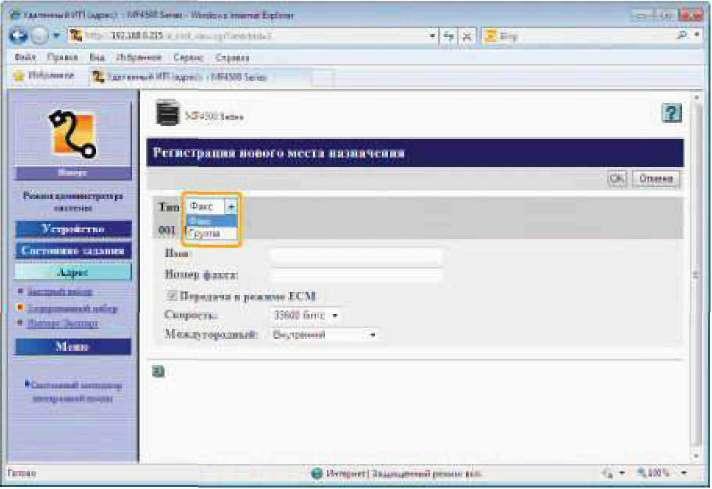
Укажите необходимые параметры, затем щелкните [ОК].
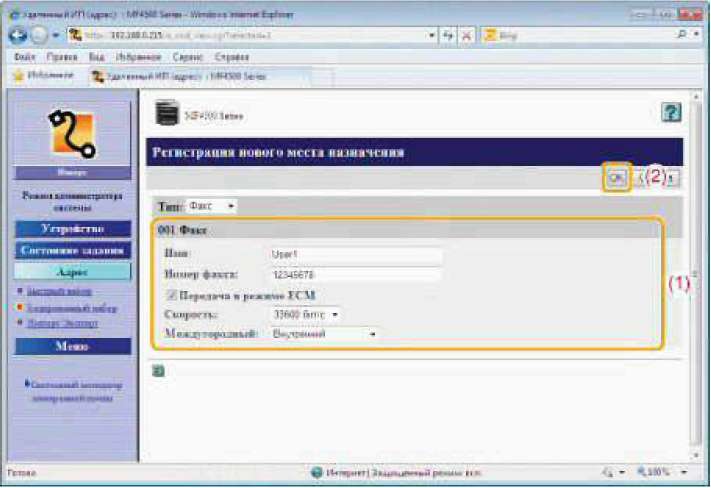
Регистрация и редактирование получателей для группового набора
Можно выполнить следующие процедуры. Регистрация групповых адресов Добавление получателя к групповым адресам Удаление получателя из групповых адресов Изменение имени группы Удаление групповых адресов
Перед регистрацией групповых адресов
Регистрируйте групповые адреса под неиспользуемыми клавишами вызова одним касанием или кодами кодированного набора. Выделите одну клавишу вызова одним касанием или код кодированного набора для группового набора.
Перед добавлением в группу получатели должны быть зарегистрированы под клавишами вызова одним касанием или кодами кодированного набора.
Регистрация и редактирование группы адресатов с помощью панели управления
Нажмите кнопку (Адресная книга).
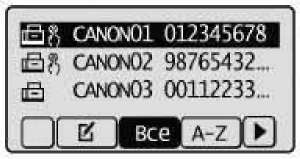
Первая регистрация групповых адресов
(1) Нажмите кнопку
(2) С помощью клавиш выберите пункт <Регистр. нового адресата в адр. кн.>, затем нажмите [ОК].

Если указан PIN-код адресной книги
С помощью цифровых клавиш введите PIN-код, затем нажмите [ОК].

(3) С помощью клавиш выберите пункт <Быстрый набор> или -«Кодированный набор>, затем нажмите [ОК].

(4) С помощью клавиш выберите пункт <Группа>, затем нажмите [ОК].
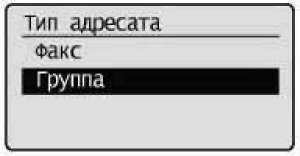
(5) Если в шаге (3) выбрано <Быстрый набор>, нажмите для выбора номера, который требуется зарегистрировать, затем нажмите [ОК].
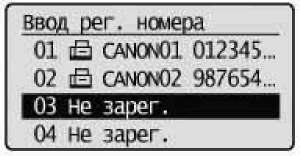
(6) С помощью клавиш выберите пункт <Имя>, затем нажмите [ОК].

(7) С помощью цифровых клавиш укажите <Имя>. "Способ ввода текста"

(8) С помощью клавиш выберите пункт <Применить>, затем нажмите [ОК].

(9) С помощью клавиш выберите пункт <Адресаты>, затем нажмите [ОК].

(10) С помощью клавиш выберите пункт <Доб>, затем нажмите [ОК].
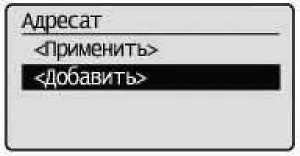
(11) С помощью клавиш выберите адресат, который требуется добавить, затем нажмите [OK].
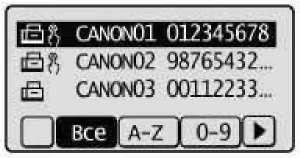
(12) Повторите шаги (10) и (11) для выбора добавляемых адресатов.
(13) С помощью клавиш выберите пункт <Применить>, затем нажмите [ОК].

(14) С помощью клавиш выберите пункт <Применить>, затем нажмите [ОК].

Добавление адресатов в группу
(1) Нажмите кнопку.
(2) С помощью клавиш выберите пункт <Правка адр.кн.>, затем нажмите [ОК].

Если указан PIN-код адресной книги
С помощью цифровых клавиш введите PIN-код, затем нажмите [ОК].
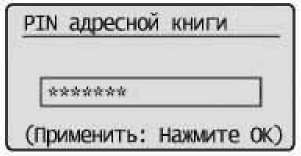
(3) С помощью клавиш выберите группу, в которую требуется добавить адресаты, затем нажмите [ОК].
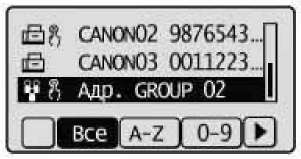
(4) С помощью клавиш выберите пункт <Адресаты>, затем нажмите [ОК].

(5) С помощью клавиш выберите пункт <Доб>, затем нажмите [ОК].
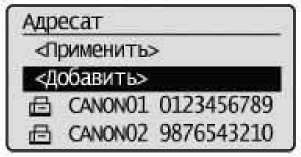
(6) С помощью клавиш выберите адресат, который требуется добавить, затем нажмите [OK].
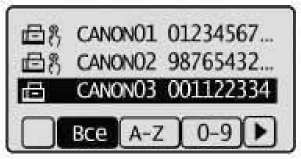
(7) С помощью клавиш выберите пункт <Применить>, затем нажмите [ОК].

(8) С помощью клавиш выберите пункт <Применить>, затем нажмите [ОК].

Удаление адресатов из группы
(1) Нажмите кнопку [^].
(2) С помощью клавиш выберите пункт <Правка адр.кн.>, затем нажмите [ОК].

Если указан PIN-код адресной книги
С помощью цифровых клавиш введите PIN-код, затем нажмите [ОК].

(3) С помощью клавиш выберите группу, из которой требуется удалить адресаты, затем нажмите [ОК].
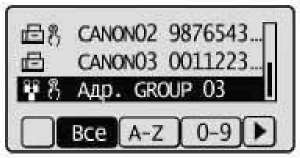
(4) С помощью клавиш выберите пункт (Адресаты), затем нажмите [ОК].

(5) С помощью клавиш [OK].
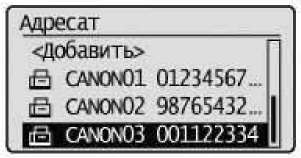
(6) С помощью клавиш выберите пункт <Удалить из группы>, затем нажмите [ОК].

(7) С помощью клавиши выберите <Да>, затем нажмите [ОК].

(8) С помощью клавиш выберите пункт <Применить>, затем нажмите [ОК].

(9) С помощью клавиш выберите пункт <Применить>, затем нажмите [ОК].

Изменение имени группы
(1) Нажмите кнопку [^].
(2) С помощью клавиш выберите пункт <Правка адр.кн.>, затем нажмите [ОК].

Если указан PIN-код адресной книги
С помощью цифровых клавиш введите PIN-код, затем нажмите [ОК].

(3) С помощью клавиш выберите группу, имя которой требуется изменить, затем нажмите [ОК].
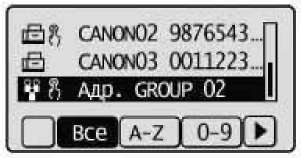
(4) С помощью клавиш выберите пункт <Имя>, затем нажмите [ОК].

(5) Измените <Имя>.

(6) С помощью клавиш выберите пункт <Применить>, затем нажмите [ОК].

(7) С помощью клавиш выберите пункт <Применить>, затем нажмите [ОК].

Удаление группы
(1) Нажмите кнопку.
(2) С помощью клавиш выберите пункт <Удал. из адресной книги>, затем нажмите [ОК].

Если указан PIN-код адресной книги
С помощью цифровых клавиш введите PIN-код, затем нажмите [ОК].
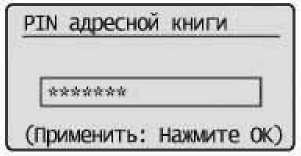
(3) С помощью клавиш выберите группу, которую требуется удалить, затем нажмите [ОК].
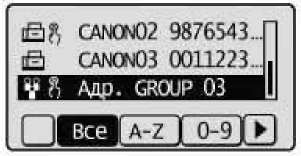
(4) С помощью клавиши выберите <Да>, затем нажмите [ОК].

Нажмите кнопку (Назад), чтобы закрыть экран меню.
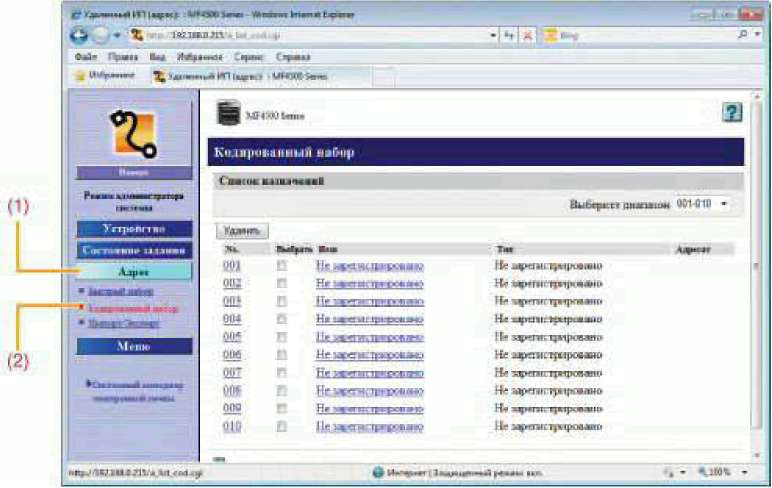
Первая регистрация групповых адресов
Перейдите к шагу 3.
Добавление адресатов в группу
(1) Щелкните номер или имя.
(2) Щелкните [Edit] (Правка).
(3) Щелкните [Address Book] (Адресная книга).
(4) Щелкните в раскрывающемся списке [One-Touch] (Быстрый набор) или [Coded Dial] (Кодированный набор), установите флажок для номера, который нужно добавить в группу, затем щелкните [ОК].
Удаление адресатов из группы
(1) Щелкните номер или имя.
(2) Щелкните [Edit] (Правка).
(3) Выберите удаляемый адресат из списка [Members List] (Список участников), затем щелкните [Delete] (Удалить).
(4) Щелкните [ОК]. Изменение имени группы
(1) Щелкните номер или имя.
(2) Щелкните [Edit] (Правка).
(3) Измените имя в пункте [Имя группы], затем щелкните [ОК].
Удаление адресатов из группы
Установите флажок для номера, который нужно удалить, затем щелкните [Delete] (Удалить).
Щелкните [Not Registered] (He зарегистрировано) или незарегистрированный номер.
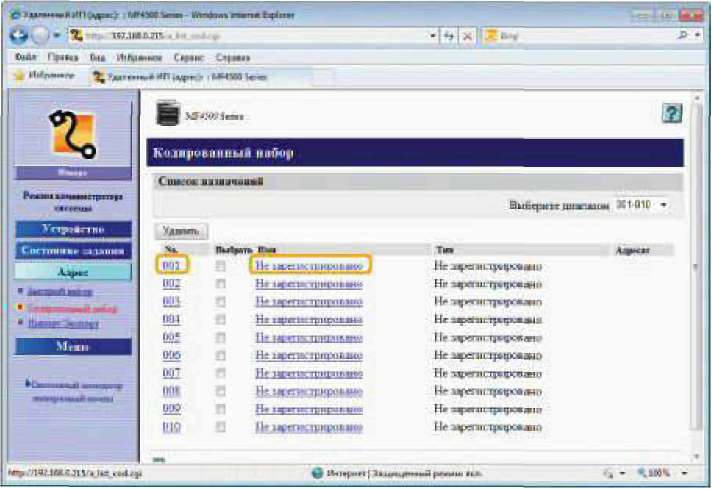
В раскрывающемся списке выберите [Group] (Группа).
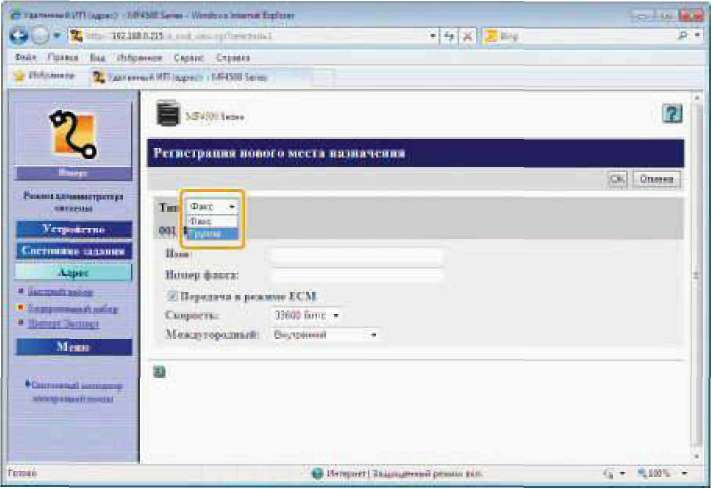
Введите имя в пункте [Group Name] (Имя группы), затем щелкните [Address Book] (Адресная книга).
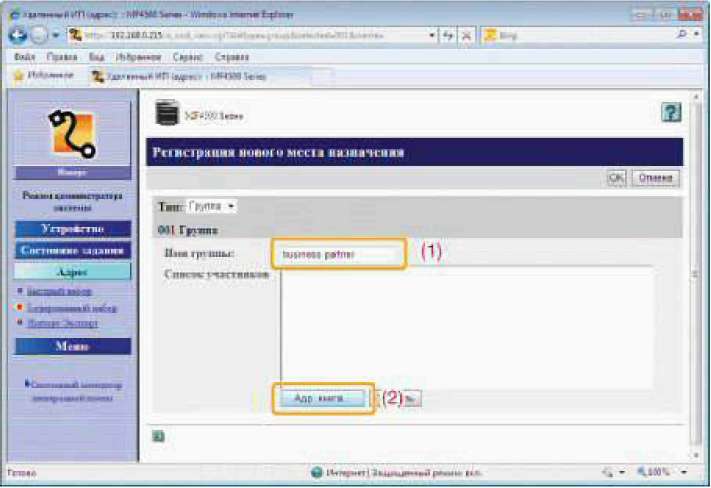
Щелкните в раскрывающемся списке [One-Touch] (Быстрый набор) или [Coded Dial] (Кодированный набор), установите флажок для номера, который нужно зарегистрировать в группе, затем щелкните [ОК].
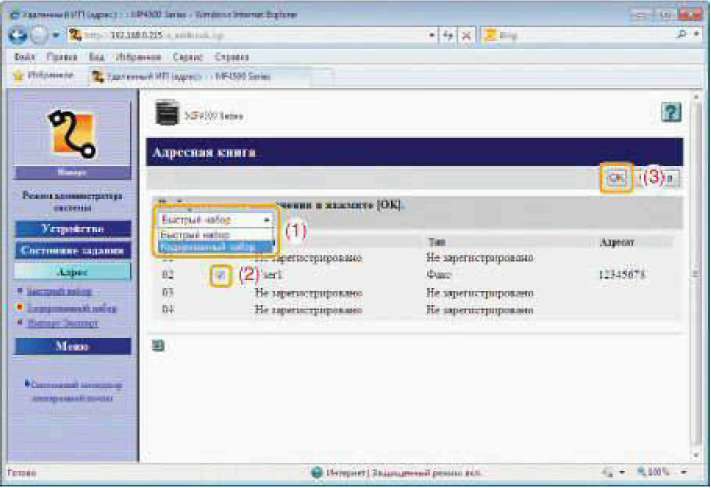
Проверьте, отображаются ли зарегистрированные адресаты в списке [Members List] (Список участников), затем щелкните [ОК].
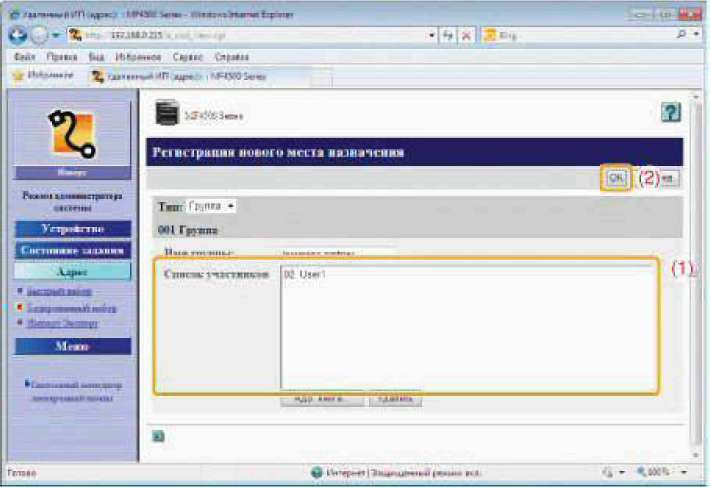 <<<назад
далее>>>
<<<назад
далее>>>
при использовании материалов ссылка на сайт компании awella.ru обязательна
Помогла информация на сайте ?
Оставьте отзыв о работе нашей компании !
Это можно сделать в яндекс браузере и это простимулирует работников нашей компании (ответственные получат бонусы), которые собирали ее для вас! Спасибо !